Installere hukommelse
Mac mini-maskinen har to hukommelsesplasser, hvor du kan installere to
hukommelsesmoduler på 1 GB, 2 GB eller 4 GB – maksimalt 8 GB hukommelse. For best
ytelse bør du unngå å blande moduler av ulike størrelser. Du bør alltid installere to
identiske hukommelsesmoduler.
Hukommelsesmoduler for Mac mini må oppfylle følgende spesifikasjoner:
Â
SO-DIMM-format (SO-DIMM = Small Outline-Dual Inline Memory Module)
Â
1333 MHz, PC3-10600E, DDR3-kompatibel (også kjent som DDR3 1333)
Â
Ubufret og uregistrert
Du kan kjøpe Apple-hukommelse hos en Apple-autorisert forhandler eller på Apple
Store på www.apple.com/no/store.
ADVARSEL:
Slå alltid av Mac mini-maskinen og koble fra strømkabelen før du
installerer hukommelse. Du må ikke installere hukommelse i maskinen mens den er
tilkoblet strømnettet.
Trinn 1:
Slå av Mac mini.
Velg Apple-menyen () > Slå av.
Trinn 2:
Koble fra alle kabler.
Koble fra strømkabelen og alle andre kabler fra Mac mini.
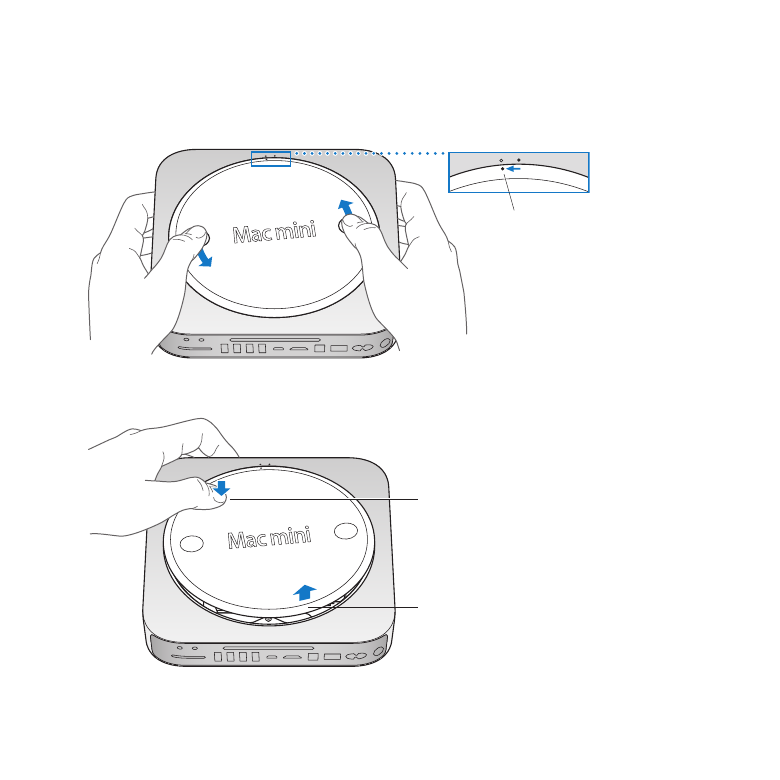
42
Kapittel 3
Mer hukommelse
Trinn 3:
Fjern dekselet på undersiden.
Legg Mac mini opp-ned på et mykt tøystykke eller håndkle, og roter deretter dekselet
på undersiden mot klokken, til den ulåste posisjonen.
Låst opp
Trykk på dekselet for å åpne den motsatte siden, og fjern deretter dekselet.
Trykk her
Løft her
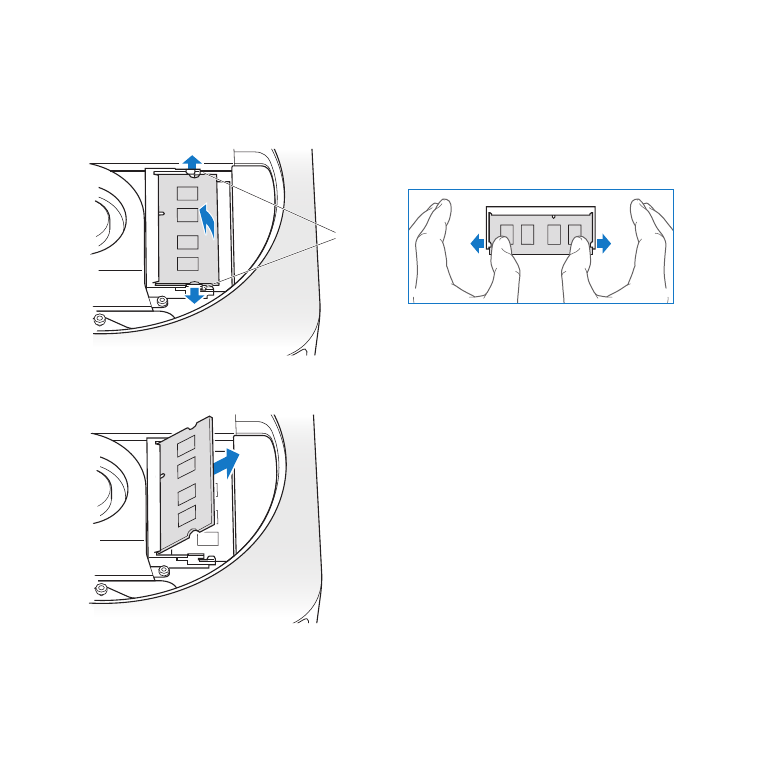
43
Kapittel 3
Mer hukommelse
Trinn 4:
Ta ut de opprinnelige hukommelsesmodulene.
Skyv klipsene på enden av den øverste hukommelsesmodulen forsiktig til siden,
akkurat nok til at den ene kanten spretter opp.
Festeklips
Trekk modulen ut av plassen.
Ta ut den andre, nederste modulen, på samme måte.
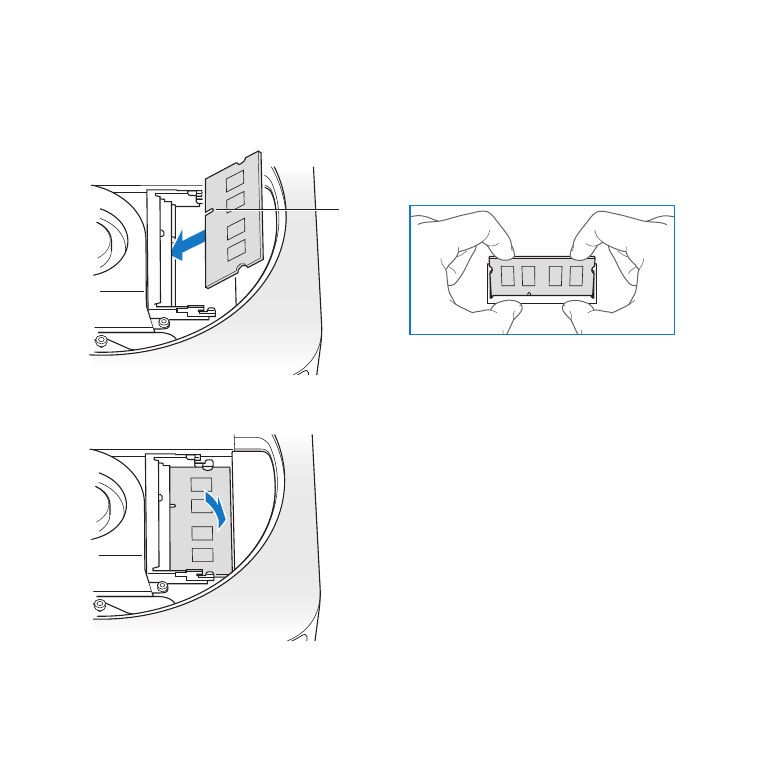
44
Kapittel 3
Mer hukommelse
Trinn 5:
Installer de nye modulene.
Trykk kanten med innsnitt på den nye hukommelsesmodulen forsiktig ned i den
nederste plassen, samtidig som du holder motsatt kant hevet.
Innsnitt
Trykk ned den hevede kanten til klipsene smetter på plass.
Installer den øverste hukommelsesmodulen på samme måte.
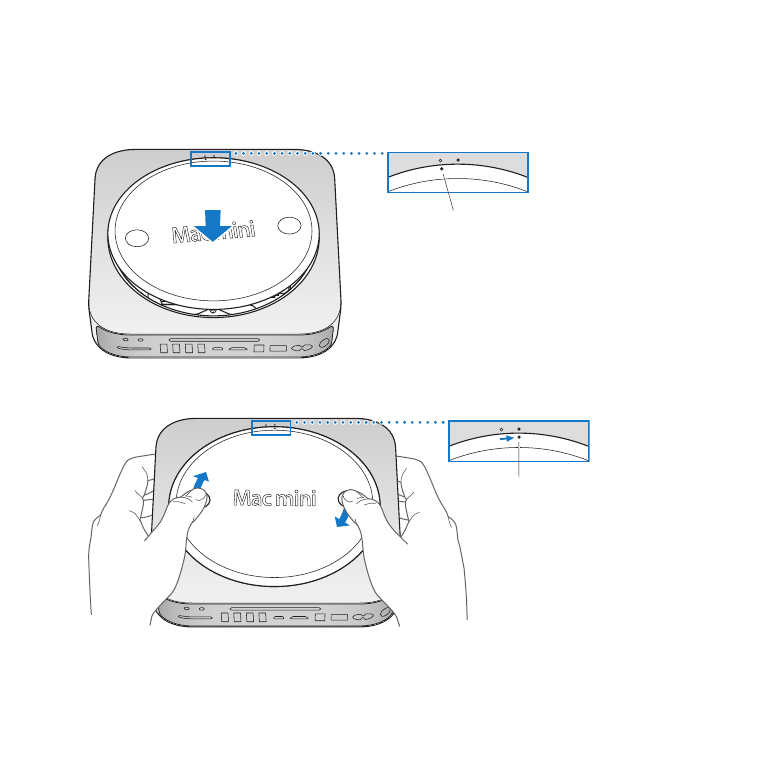
45
Kapittel 3
Mer hukommelse
Trinn 6:
Sett dekselet på undersiden på plass igjen.
Sett på bunndekselet igjen, og bruk justeringspunktene til å plassere det i ulåst
posisjon.
Still punktene på linje
Roter dekselet med klokken for å låse det på plass.
Låst
46
Kapittel 3
Mer hukommelse
ADVARSEL:
Ikke koble til strømkabelen eller slå på Mac mini før du har satt på plass
dekselet på undersiden. Bruk aldri Mac mini uten at dekselet er på plass.
Trinn 7:
Koble til kablene igjen.
Koble til strømkabelen og eventuelle andre kabler som du koblet fra maskinen.
Trinn 8:
Kontroller den nye hukommelsen.
Trykk på på/av-knappen for å slå på Mac mini-maskinen.
Når skrivebordet i Mac OS X vises, velger du Apple () > Om denne maskinen og
kontrollerer at hukommelsen som oppgis der, er korrekt.
Hvis hukommelsesinformasjonen du får oppgitt, ikke er korrekt, eller hvis Mac mini
piper tre ganger, har maskinen problemer med å gjenkjenne hukommelsesmodulen.
Hvis dette skjer, slår du av Mac mini, kontrollerer modulspesifikasjonene mot kravene
oppført på side 41, og gjentar deretter instruksjonene for installering av hukommelse
slik at modulene installeres på riktig måte. Hvis du fortsatt har problemer, tar du ut
hukommelsen og leser informasjonen som fulgte med da du kjøpte den. Du kan også
ta kontakt med leverandøren av hukommelsen.
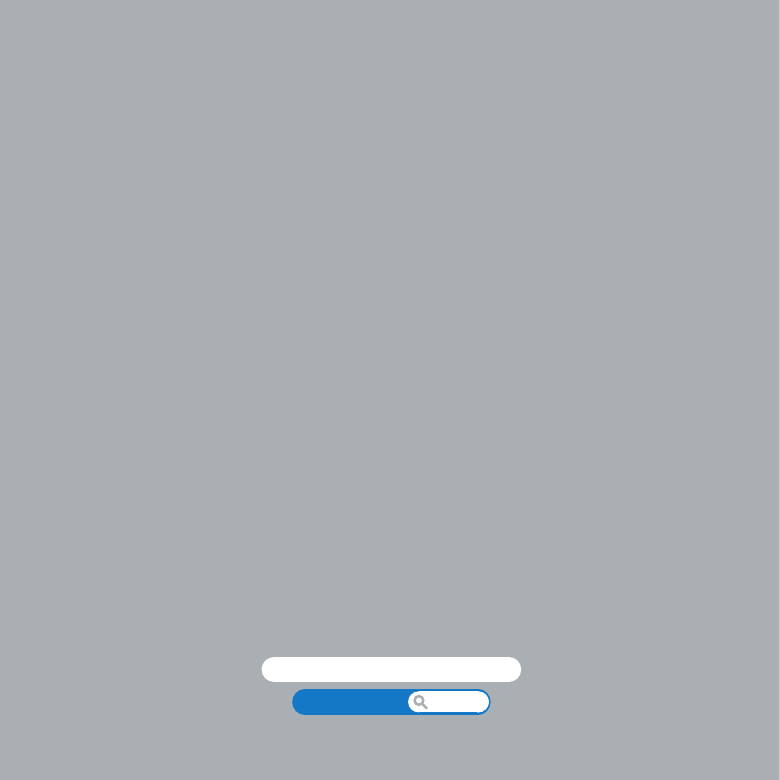
www.apple.com/no/support
Hjelpsenter
hjelp